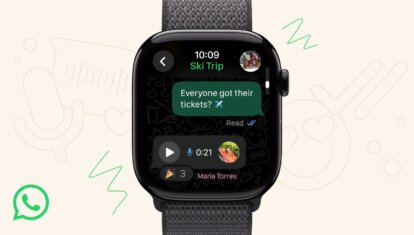Как запретить сброс Apple ID вводом код-пароля на iOS

Наш материал о существенном недостатке (я бы назвал его passcodegate) в системе безопасности iOS, который позволяет получить доступ к ключевым данным, вызвал противоречивую реакцию наших читателей. Одни не смогли либо понять сущность уязвимости, либо разобраться в том, как она работает, а другие, осознав, насколько это может быть опасно, потребовали подготовить инструкцию по защите. И, как мы сегодня убедимся, помощь может прийти оттуда, откуда ее совершенно не ждешь.
К сожалению, метод защиты, который мы собираемся вам предложить, распространяется только на функцию «Найти iPhone». Благодаря ему тот, кому удастся завладеть вашим аппаратом, не сможет сбросить Apple ID и отвязать iPhone, благополучно скрывшись с ним в неизвестном направлении. А вот защитить «Связку ключей» тем же способом не удастся, что может стать неплохим доводом в пользу использования не четырехзначного, а шести- или даже восьмисимвольного пароля, состоящего из букв и цифр.
Так выглядит окно сброса пароля от Apple ID по код-паролю
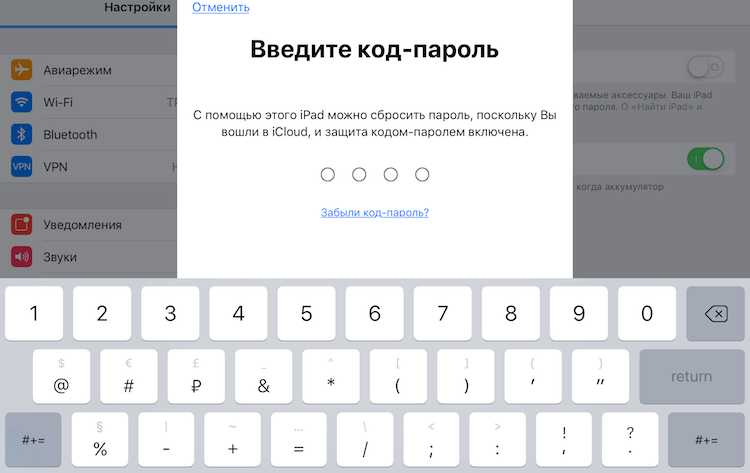
Как защитить аккаунт Apple ID
- Для начала активируйте режим «Экранное время»;
- Перейдите в «Экранное время» — «Использовать код-пароль»;
- Задайте новый код-пароль, по которому вы будете входить в «Экранное время» (для надежности он должен отличаться от того, который вы используете для разблокировки iPhone);
- Откройте вкладку «Контент и конфиденциальность», активируйте одноименный параметр и пролистайте до раздела «Разрешить изменения»;
- Здесь выберите вкладку «Учетной записи» и в открывшемся окне выберите «Нет»;
- Вернитесь в «Настройки» и убедитесь, что теперь доступ к разделу с настройками вашей учетной записи стал неактивным.
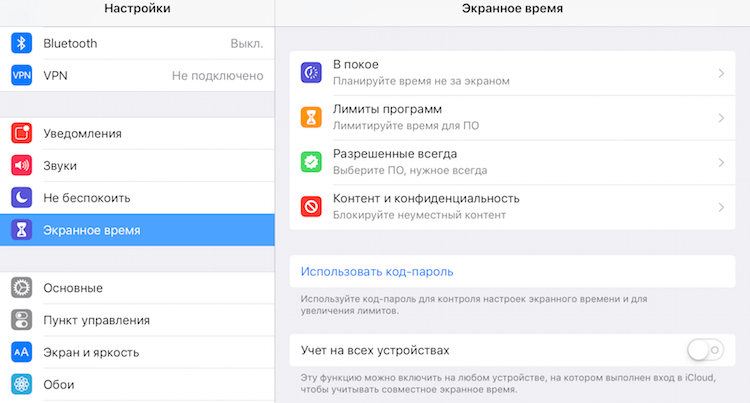
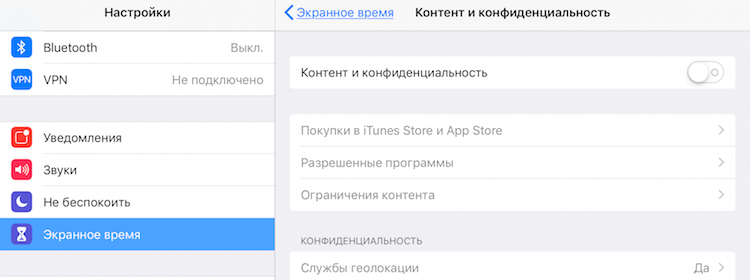
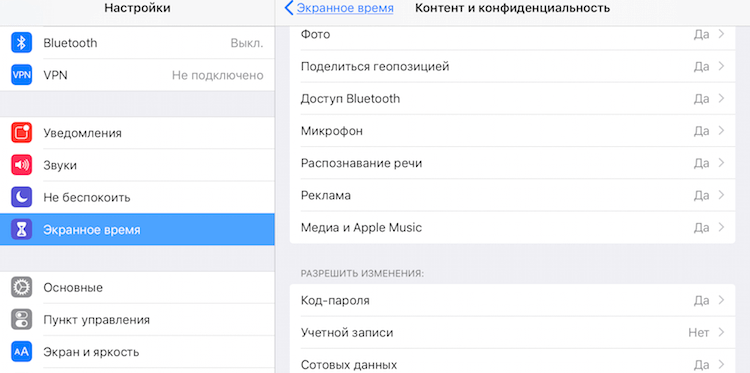
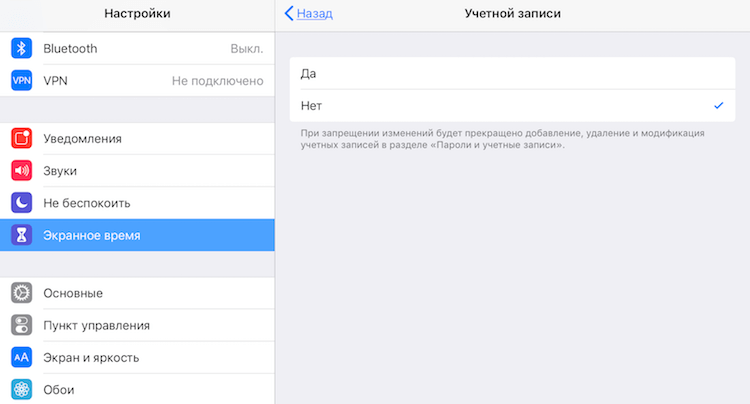
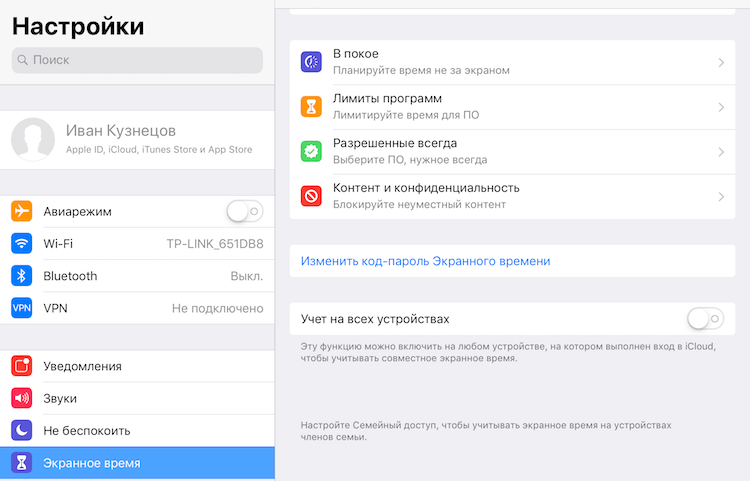
Теперь вход туда будет осуществляться только по паролю, который вы задали в самом начале.
Безусловно, этот метод защиты нельзя назвать стопроцентно надежным, тем более, что он может выйти вам боком, если вы вдруг забудете заветную комбинацию. А сбросить код-пароль для доступа к параметрам «Экранного времени» можно будет только при помощи подключения к iTunes. В этом случае с устройства будут удалены все данные, а восстановить их можно будет только из резервной копии, сохранением которой вы озаботились заранее (ведь озаботились?).
Обсудить passcodegate можно в нашем Telegram-чате. Присоединяйтесь.